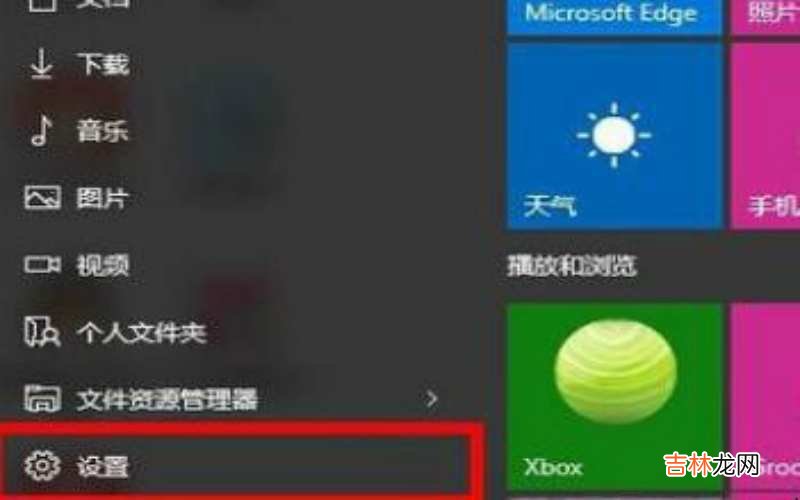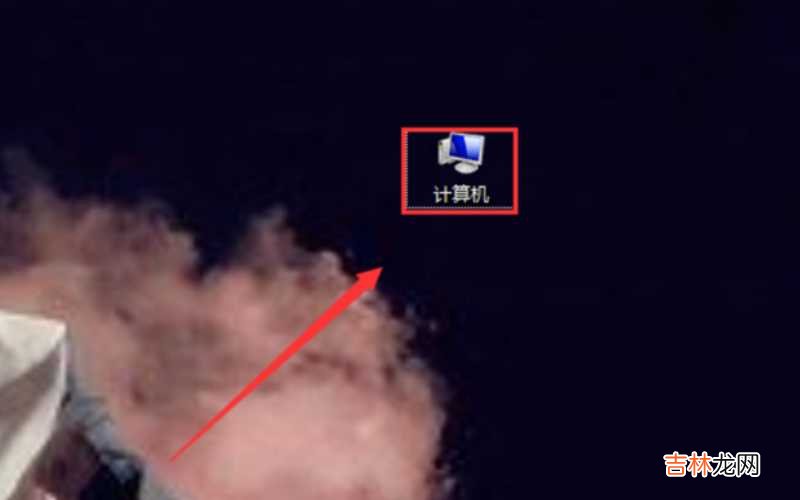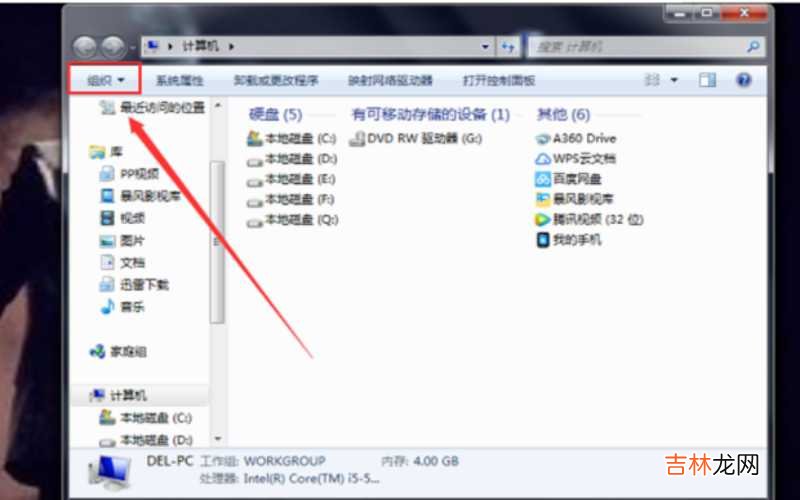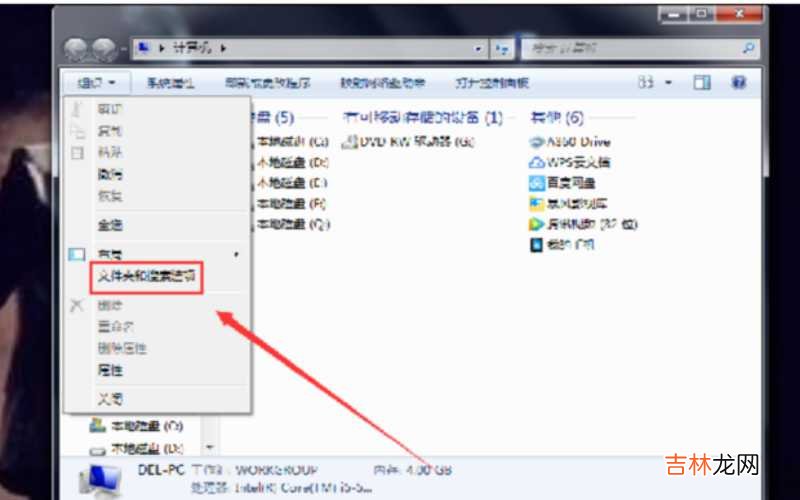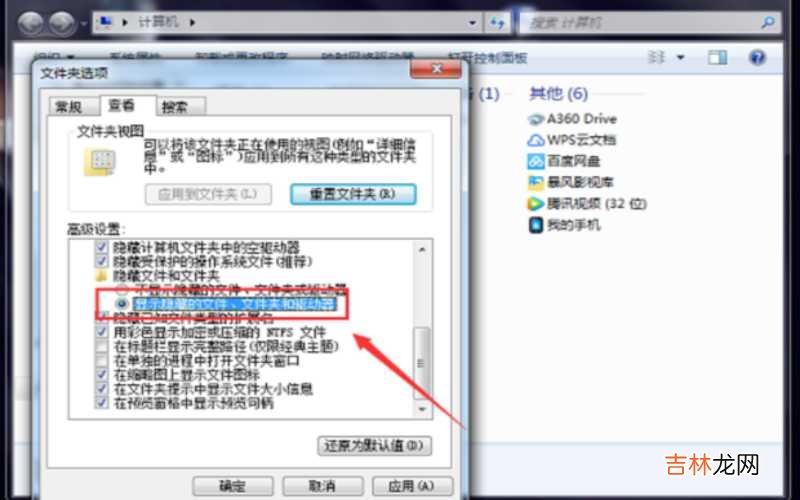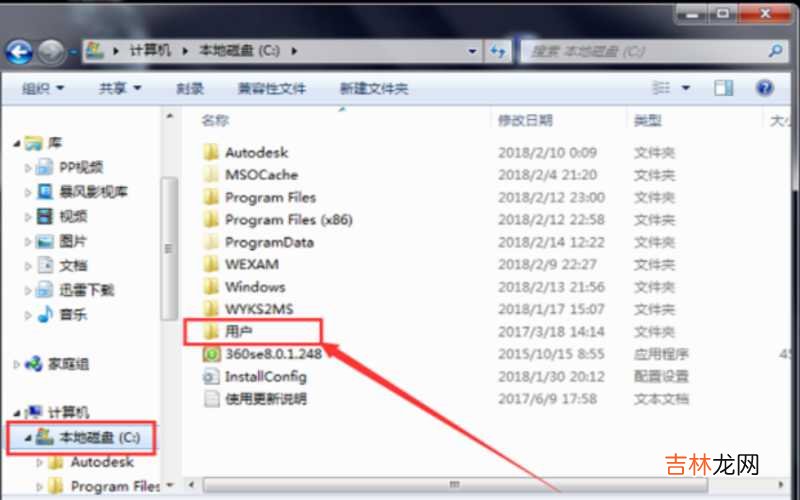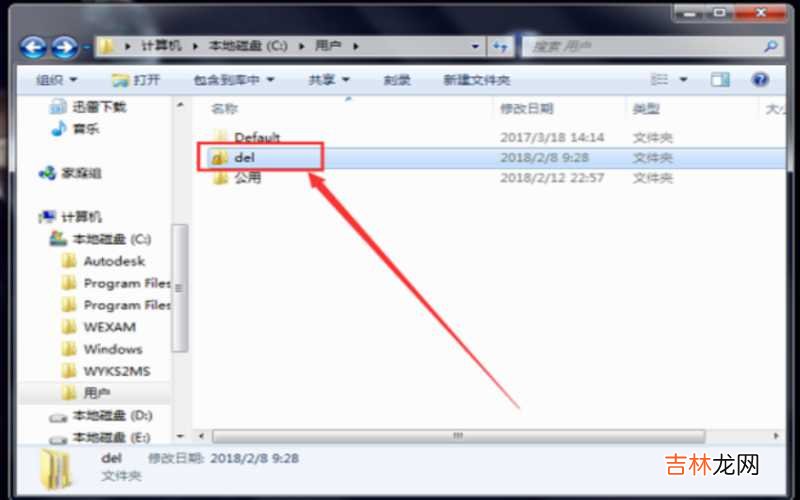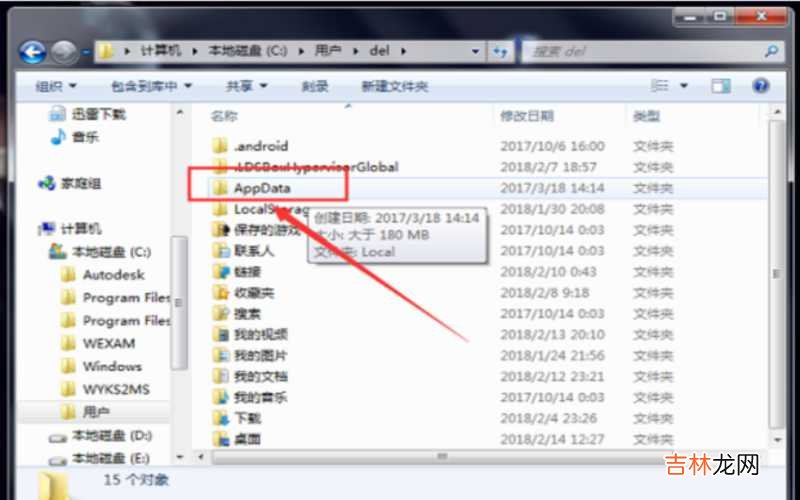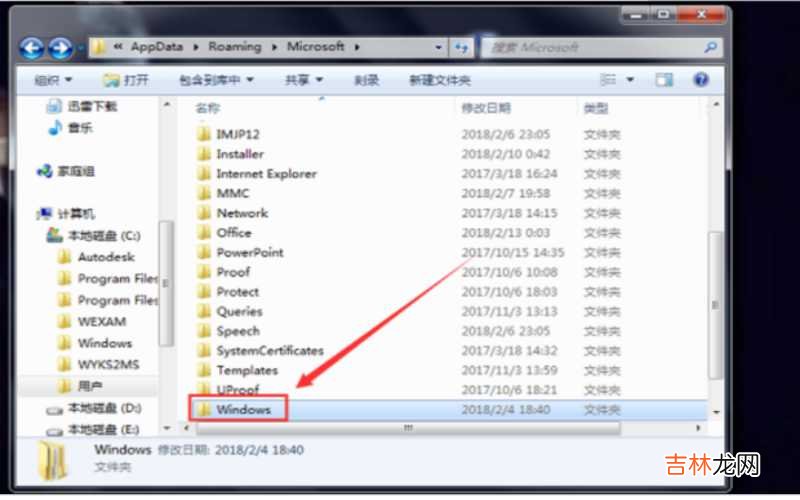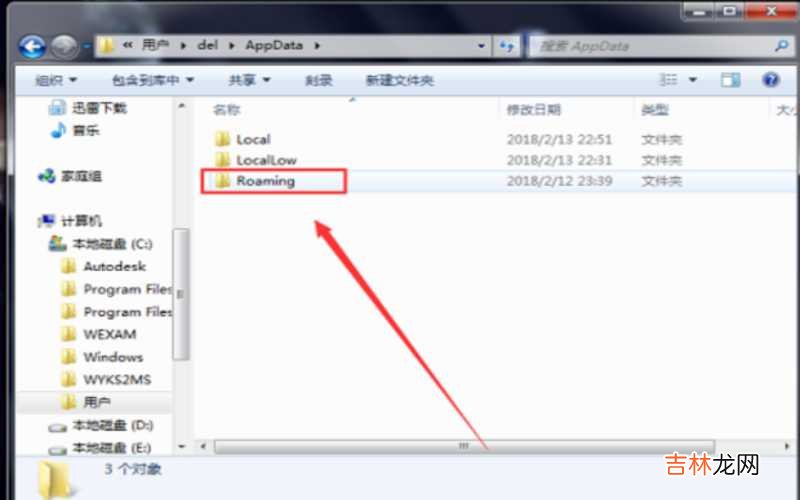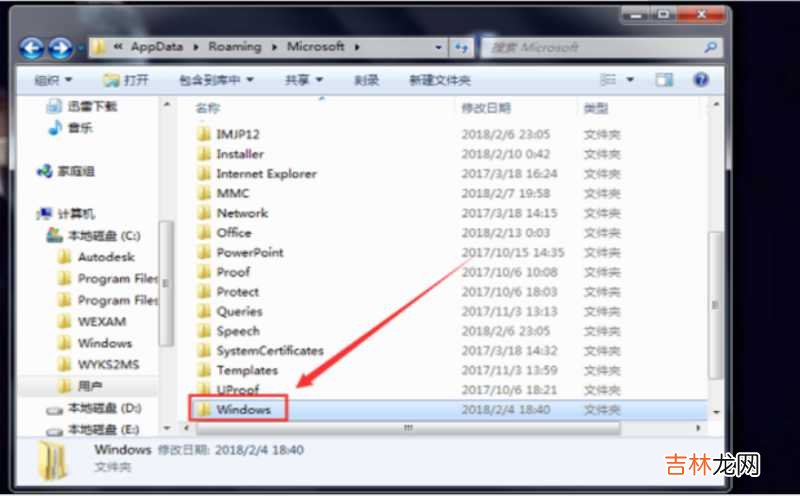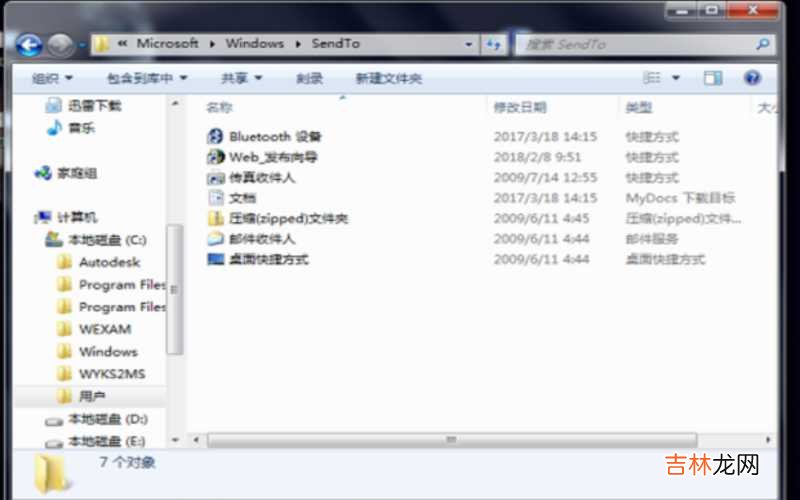有网友问怎样进行鼠标右键菜单设置?
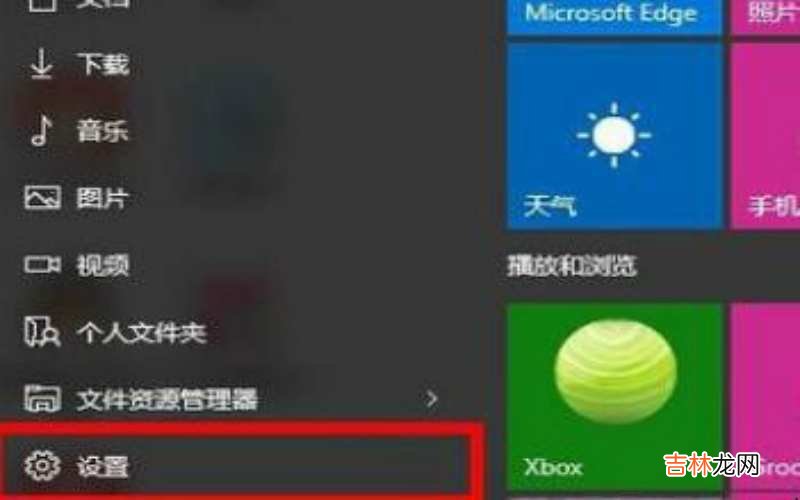
文章插图
怎样进行鼠标右键菜单设置 第一、首先,找到你电脑桌面上的“计算机”选项,或者直接使用快捷键“win(徽标键)+e",进入计算机的页面中 。
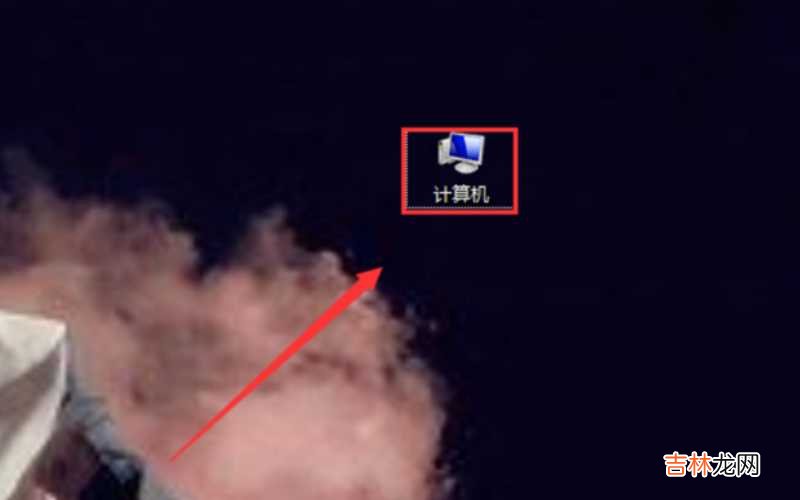
文章插图
怎样进行鼠标右键菜单设置 第二、这样就进入了计算机的页面,在页面中找到“组织”选项,如下图所示,并点击 。
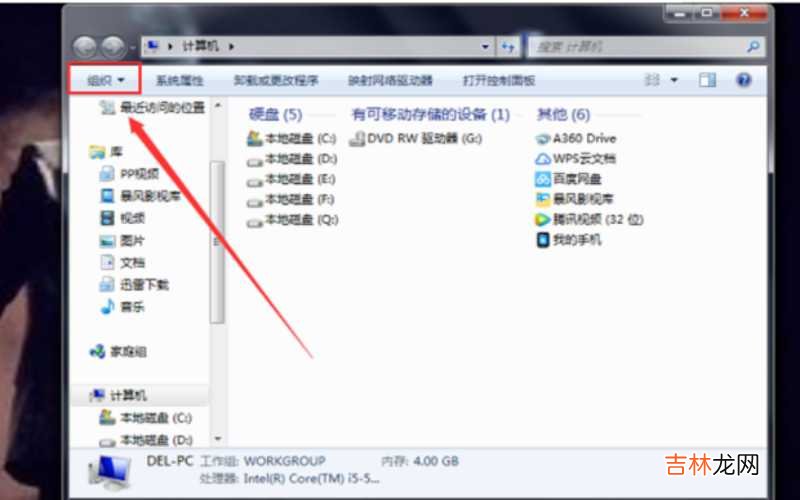
文章插图
怎样进行鼠标右键菜单设置 第三、点击后,在下面的选项框中,找到“文件夹和搜索”选项,点击进入 。
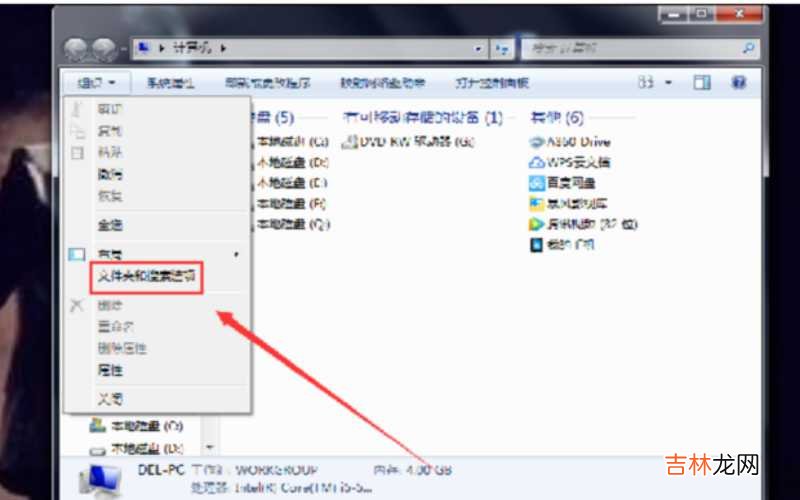
文章插图
怎样进行鼠标右键菜单设置 第四、现在弹出了“文件夹选项”的设置框,在“高级设置”的下方找到“显示隐藏的文件、文件夹和驱动器”,并点击前面的选择按钮,点击确定 。
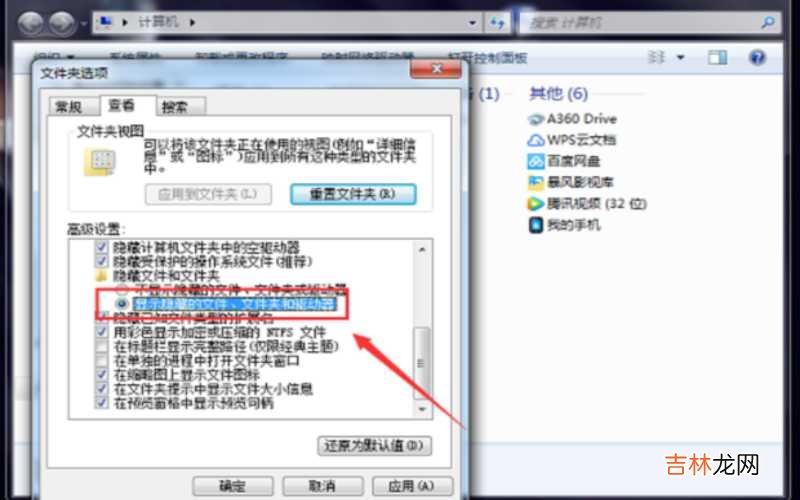
文章插图
怎样进行鼠标右键菜单设置 第五、现在再次回到“计算机”的页面中,选择“本地磁盘(C:)”,在其中找到“用户”文件夹,点击进入 。
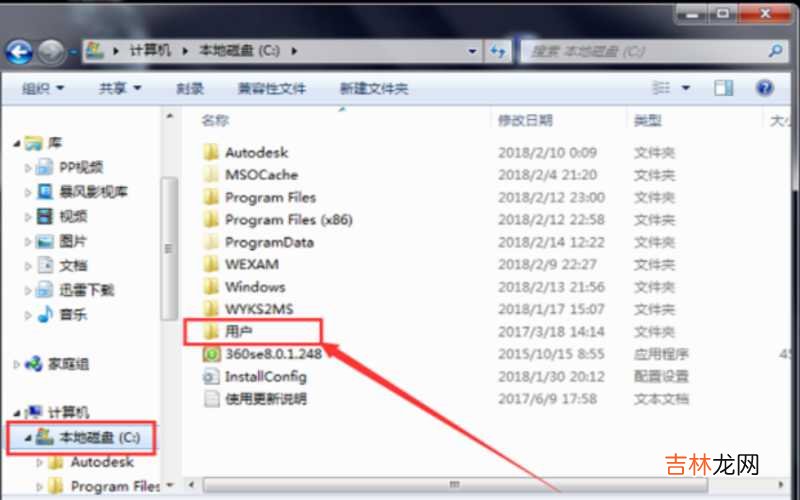
文章插图
怎样进行鼠标右键菜单设置 第六、接下来的步骤有些繁琐,但是一步一步来,在“用户”的页面中,又打开该电脑的文件夹,如下图所示 。
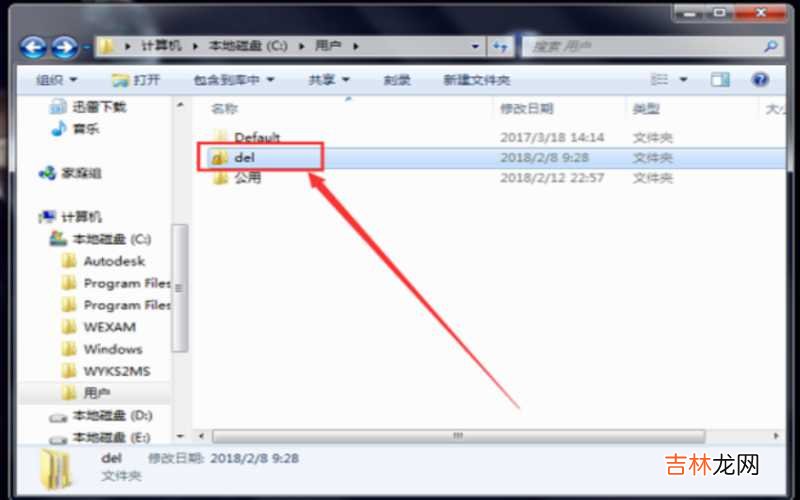
文章插图
怎样进行鼠标右键菜单设置 第七、找到此页面中的“AppData”选项,点击进入 。
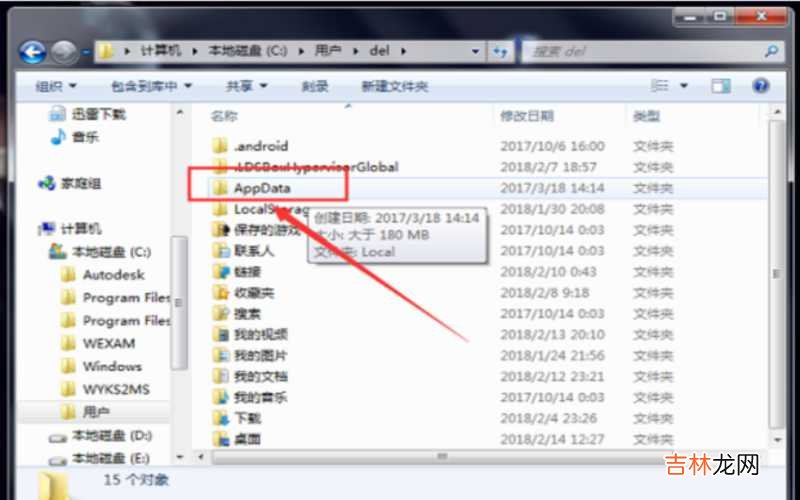
文章插图
怎样进行鼠标右键菜单设置 第八、再在这个页面中,找到“Roaming"文件夹,点击进入 。打开”Roaming"文件夹后,找到其中的“Microsoft”文件夹,并进入 。在“Microsoft”文件夹”中又找到“Windows"文件夹并点击进入 。
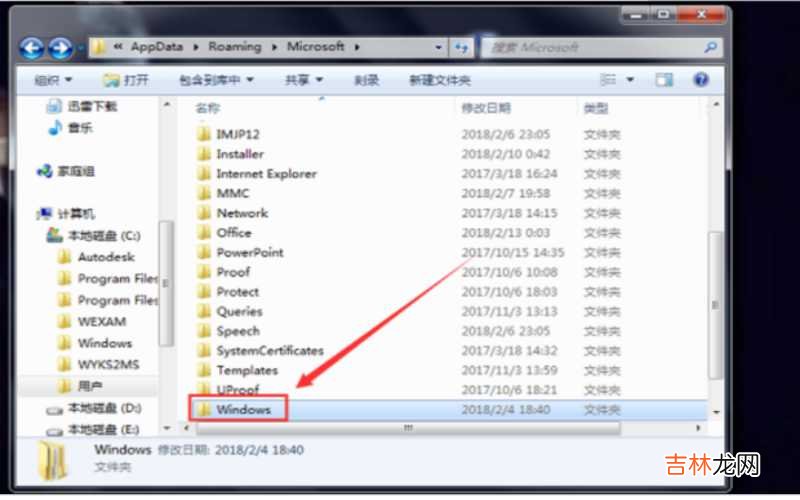
文章插图
怎样进行鼠标右键菜单设置 第九、在该页面中又找到“SendTo"文件夹,SendTo文件夹里面就是右键菜单中的操作选项 。
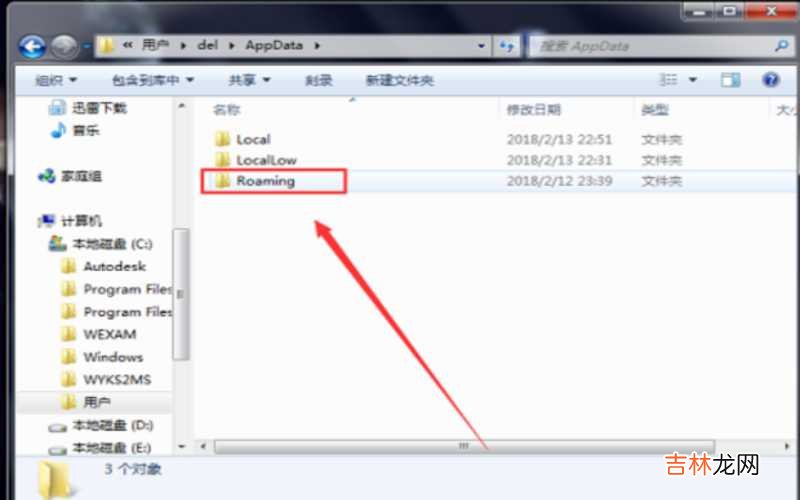
文章插图
怎样进行鼠标右键菜单设置
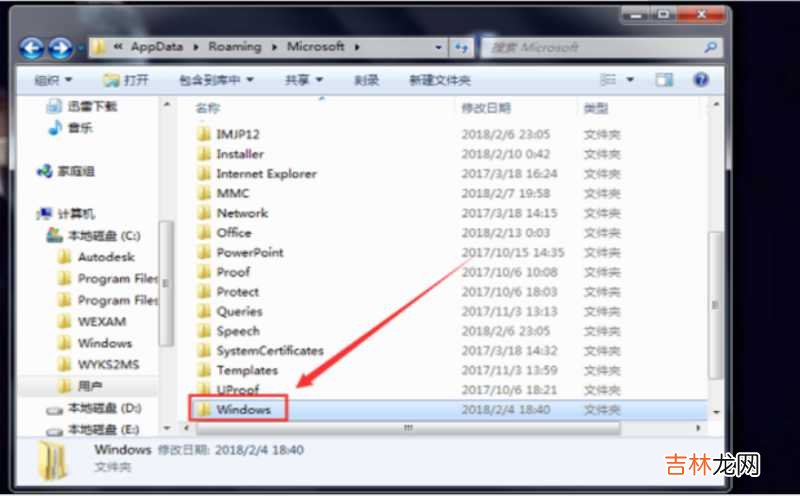
文章插图
怎样进行鼠标右键菜单设置 第十、在这里就可以清理掉一些不常用的右键菜单选项、留下自己经常使用的选项,以后操作起来就会更加方便,如下图所示 。
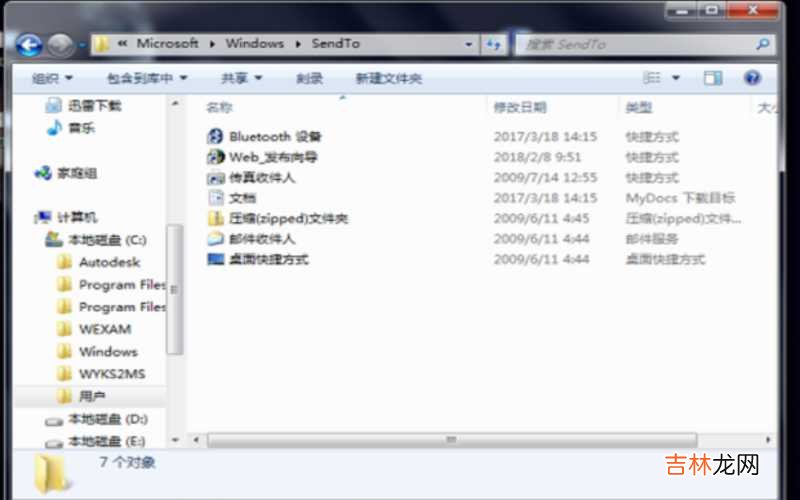
文章插图
怎样进行鼠标右键菜单设置 【怎样进行鼠标右键菜单设置?】以上就是关于怎样进行鼠标右键菜单设置的全部内容 。
经验总结扩展阅读
-
-
-
-
2023年农历八月初四宜认干儿子吗 2023年9月18日认干儿子好不好
-
-
鲍里斯·约翰逊|乌克兰本已准备好和谈,却遭英前首相约翰逊竭力阻拦
-
-
-
-
熊猫医学社|40岁男子转氨酶280,确诊肝硬化,医生咆哮:3个习惯,是“祸根”
-
2022年12月3日求神拜佛好吗 2022年12月3日求神拜佛好不好
-
泡沫说情感|心理学:凭感觉选一朵蘑菇,测你未来会靠什么发家致富?
-
2022年农历九月廿三祭祀灶神吉日 2022年10月18日适合祭祀灶神吗
-
-
我是文食肆|人生不顺时,默念三句话,你会越来越强大!
-
-
马丽|马丽也逃不过“中年发福”?穿白衬衫身材圆润不少,连气质都变了
-
-
-